Comment définir les touches de raccourci HTML dans Eclipse
Méthode de configuration : ouvrez d'abord le logiciel, cliquez sur le bouton « fenêtre » en haut de la page, puis sélectionnez l'option « Préférences » ; puis sélectionnez l'option pour laquelle les touches de raccourci doivent être définies dans le nouveau. fenêtre qui apparaît et entrez dans la zone de saisie « liaison ». Entrez la touche de raccourci spécifiée ; enfin, cliquez sur le bouton « OK ».
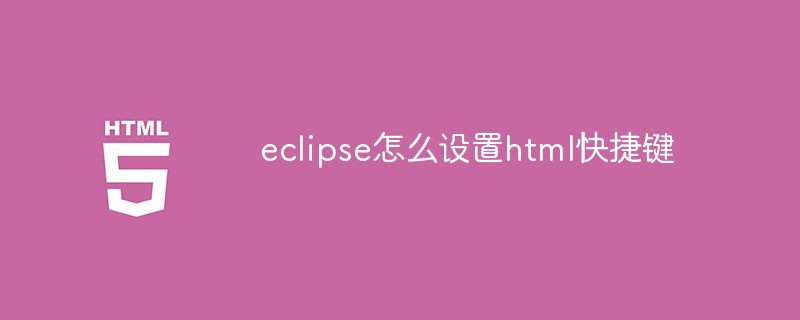
L'environnement d'exploitation de ce tutoriel : système Windows 7, Eclipse version 4.17, ordinateur Dell G3.
Ouvrez le logiciel Eclipse. Dans l'interface ouverte, nous verrons un bouton de fenêtre, cliquez dessus.
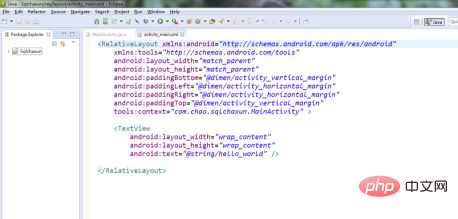
Après avoir cliqué sur la fenêtre, cliquez sur préférences en bas, et nous entrerons dans cette interface. Sur cette interface, nous pouvons définir les polices, les couleurs et les touches de raccourci.
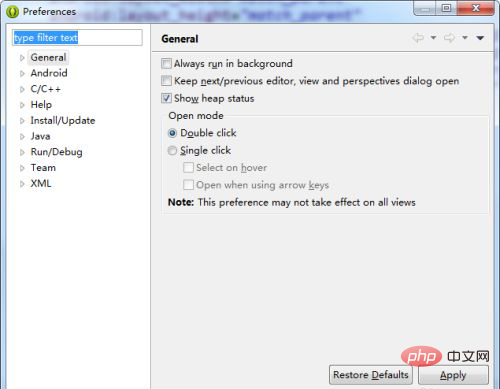
Nous pouvons directement remplir les clés dans la barre de recherche pour les rechercher, ou nous pouvons directement trouver les clés sous les éditeurs sous général.
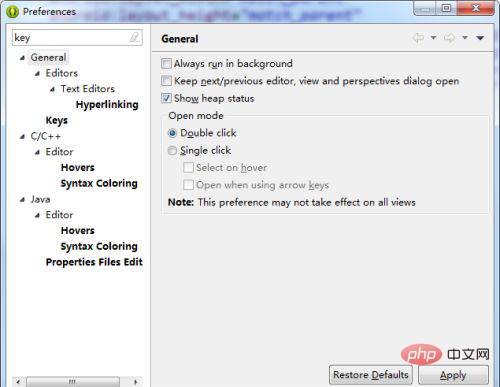
Après avoir cliqué sur les touches, il y aura de nombreuses touches de raccourci ici. Nous pouvons choisir les touches de raccourci que nous voulons ajuster, ou rechercher dans la barre de recherche. ctrl Ou alt, vous pouvez rechercher le contenu correspondant.
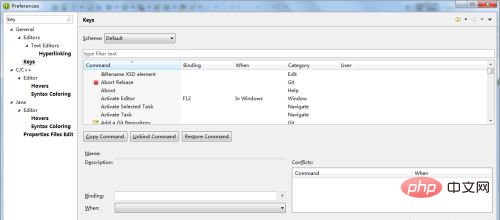
Nous trouvons l'endroit que nous voulons modifier, puis cliquez sur OK. Vous verrez la marque rouge ci-dessous et nous pourrons saisir notre propre contenu sur le clavier. touche correspondante pour entrer directement.
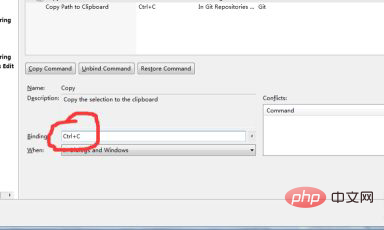
Une fois terminé, cliquez sur OK pour terminer la configuration. La configuration de la couleur et de la taille de police correspondante peut être complétée de cette manière.
Apprentissage recommandé : Tutoriel vidéo HTML
Ce qui précède est le contenu détaillé de. pour plus d'informations, suivez d'autres articles connexes sur le site Web de PHP en chinois!

Outils d'IA chauds

Undresser.AI Undress
Application basée sur l'IA pour créer des photos de nu réalistes

AI Clothes Remover
Outil d'IA en ligne pour supprimer les vêtements des photos.

Undress AI Tool
Images de déshabillage gratuites

Clothoff.io
Dissolvant de vêtements AI

AI Hentai Generator
Générez AI Hentai gratuitement.

Article chaud

Outils chauds

Bloc-notes++7.3.1
Éditeur de code facile à utiliser et gratuit

SublimeText3 version chinoise
Version chinoise, très simple à utiliser

Envoyer Studio 13.0.1
Puissant environnement de développement intégré PHP

Dreamweaver CS6
Outils de développement Web visuel

SublimeText3 version Mac
Logiciel d'édition de code au niveau de Dieu (SublimeText3)
 Bordure de tableau en HTML
Sep 04, 2024 pm 04:49 PM
Bordure de tableau en HTML
Sep 04, 2024 pm 04:49 PM
Guide de la bordure de tableau en HTML. Nous discutons ici de plusieurs façons de définir une bordure de tableau avec des exemples de bordure de tableau en HTML.
 Marge gauche HTML
Sep 04, 2024 pm 04:48 PM
Marge gauche HTML
Sep 04, 2024 pm 04:48 PM
Guide de la marge HTML gauche. Nous discutons ici d'un bref aperçu de la marge gauche HTML et de ses exemples ainsi que de son implémentation de code.
 Tableau imbriqué en HTML
Sep 04, 2024 pm 04:49 PM
Tableau imbriqué en HTML
Sep 04, 2024 pm 04:49 PM
Ceci est un guide des tableaux imbriqués en HTML. Nous discutons ici de la façon de créer un tableau dans le tableau ainsi que des exemples respectifs.
 Disposition du tableau HTML
Sep 04, 2024 pm 04:54 PM
Disposition du tableau HTML
Sep 04, 2024 pm 04:54 PM
Guide de mise en page des tableaux HTML. Nous discutons ici des valeurs de la mise en page des tableaux HTML ainsi que des exemples et des résultats en détail.
 Espace réservé d'entrée HTML
Sep 04, 2024 pm 04:54 PM
Espace réservé d'entrée HTML
Sep 04, 2024 pm 04:54 PM
Guide de l'espace réservé de saisie HTML. Nous discutons ici des exemples d'espace réservé d'entrée HTML ainsi que des codes et des sorties.
 Liste ordonnée HTML
Sep 04, 2024 pm 04:43 PM
Liste ordonnée HTML
Sep 04, 2024 pm 04:43 PM
Guide de la liste ordonnée HTML. Ici, nous discutons également de l'introduction de la liste et des types HTML ordonnés ainsi que de leur exemple respectivement.
 Déplacer du texte en HTML
Sep 04, 2024 pm 04:45 PM
Déplacer du texte en HTML
Sep 04, 2024 pm 04:45 PM
Guide pour déplacer du texte en HTML. Nous discutons ici d'une introduction, du fonctionnement des balises de sélection avec la syntaxe et des exemples à implémenter.
 Bouton HTML onclick
Sep 04, 2024 pm 04:49 PM
Bouton HTML onclick
Sep 04, 2024 pm 04:49 PM
Guide du bouton HTML onclick. Nous discutons ici de leur introduction, de leur fonctionnement, des exemples et de l'événement onclick dans divers événements respectivement.






